Comment réparer Outlook ne fonctionne pas sur Android
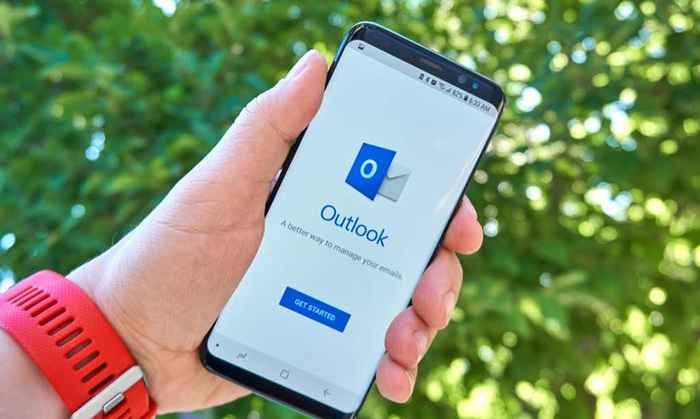
- 4704
- 1431
- Anaïs Charles
Microsoft Outlook est une excellente application de messagerie pour les téléphones de bureau et mobiles, mais l'application a sa juste part de problèmes. Si vous utilisez Outlook sur votre téléphone Android, il est probable que vous ayez rencontré des problèmes où l'application ne fonctionnera pas.
Il se peut que l'application ne synchronise pas vos e-mails, ou vous ne pouvez pas envoyer de nouveaux e-mails. Quel que soit le problème, la résolution des problèmes sous-jacents devrait faire reculer l'application. Voici comment.
Table des matières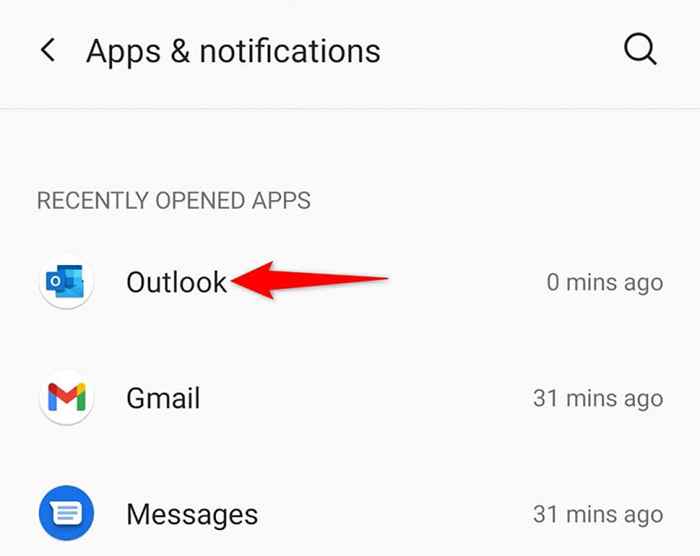
- Appuyez sur le Arrêt de force bouton sur la page de l'application.
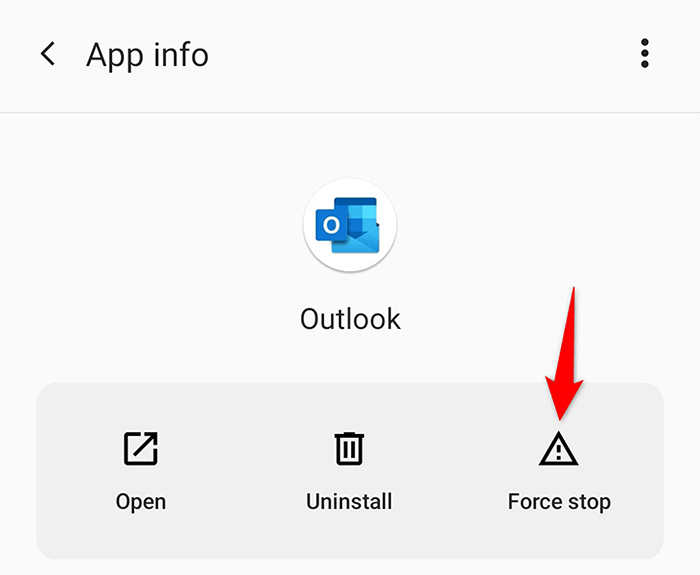
- Sélectionner D'ACCORD dans l'invite pour confirmer votre choix.
- Outlook est maintenant entièrement fermé.
- Relancer Perspectives en accédant à votre tiroir d'application et en appuyant Perspectives icône.
Vérifiez votre connection internet
Outlook utilise la connexion Internet de votre téléphone pour synchroniser vos comptes de messagerie. Si l'Internet de votre téléphone cesse de fonctionner, cela fait qu'Outlook à ne pas envoyer et à recevoir de nouveaux e-mails.
Par conséquent, il est important de vérifier la connexion Internet de votre téléphone et de s'assurer qu'elle fonctionne. Pour exécuter un test, ouvrez un navigateur Web sur votre téléphone et lancez un site comme Google. Si vous pouvez ouvrir le site, votre Internet fonctionne très bien.
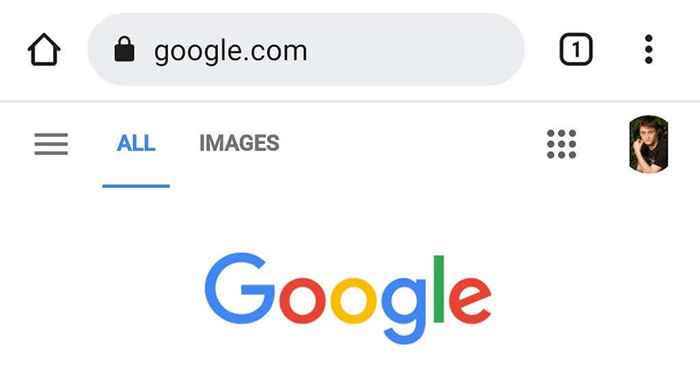
Cependant, si votre téléphone ne charge pas le site, vous avez probablement un problème avec votre connexion. Dans ce cas, vous pouvez trouver une aide de dépannage en ligne ou contacter votre fournisseur de services Internet et demander de l'aide.
Effacer les fichiers de cache pour corriger Outlook
Chaque fois qu'il y a un problème impliquant une application, il y a de fortes chances que les fichiers de cache de l'application causent le problème. Comme les autres applications, Outlook stocke des fichiers de cache sur votre téléphone Android, et ces fichiers peuvent parfois être problématiques.
Heureusement, vous pouvez vous débarrasser de tous ces fichiers de cache pour potentiellement réparer votre application Outlook. Cela ne supprime pas vos données personnelles dans l'application.
- Ouvrir Paramètres sur votre téléphone.
- Se diriger vers Applications et notifications > Perspectives à partir de l'écran des paramètres principaux.
- Robinet Stockage et cache Sur la page de l'application d'Outlook.
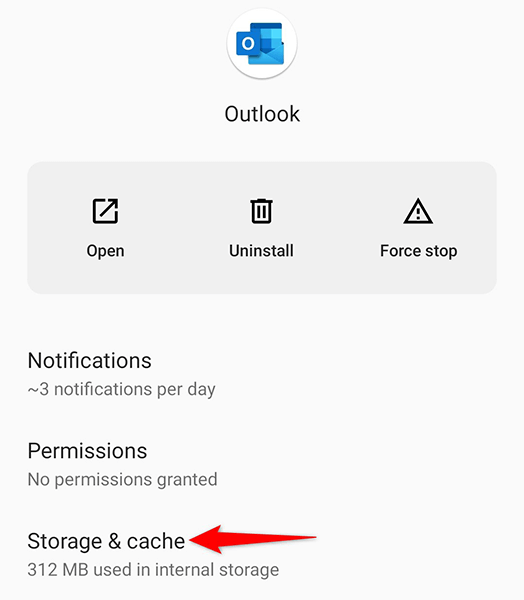
- Robinet Vider le cache Pour effacer les fichiers de cache d'Outlook à partir de votre téléphone.
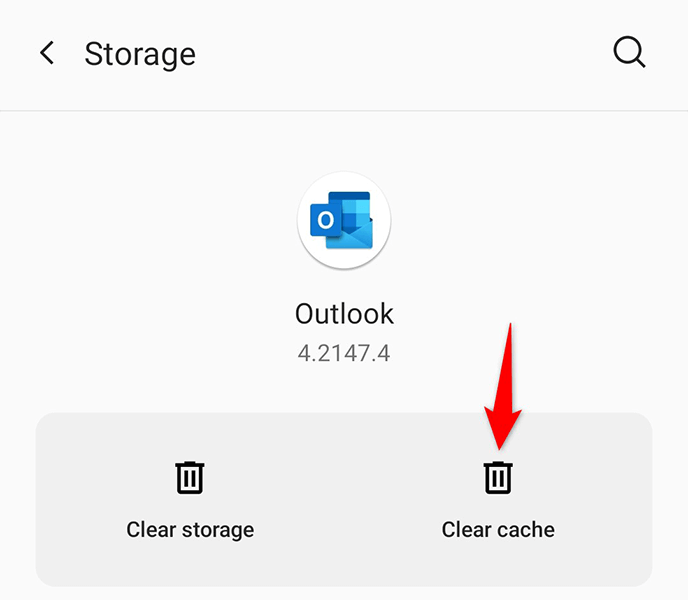
- Fermer Paramètres.
- Lancement Perspectives, et l'application devrait fonctionner normalement.
Réinitialisez votre compte de messagerie dans Outlook
Outlook vous permet de réinitialiser vos comptes de messagerie lorsque vous rencontrez des problèmes dans l'application. Il vaut la peine d'utiliser cette option lorsque vous constatez que l'application ne synchronise pas vos e-mails.
Vous devriez pouvoir lancer Outlook sur votre téléphone pour effectuer cette procédure.
- Commencer le Perspectives Application sur votre téléphone.
- Appuyez sur l'icône de profil dans le coin supérieur gauche.
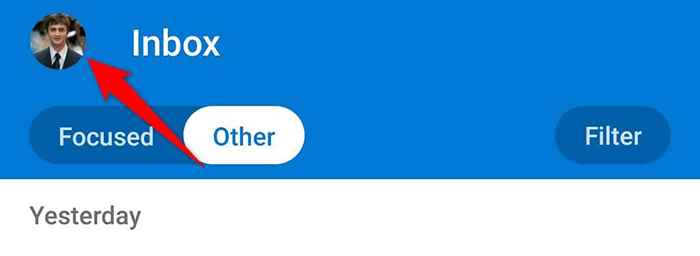
- Sélectionnez l'icône d'engrenage dans le coin inférieur à gauche.
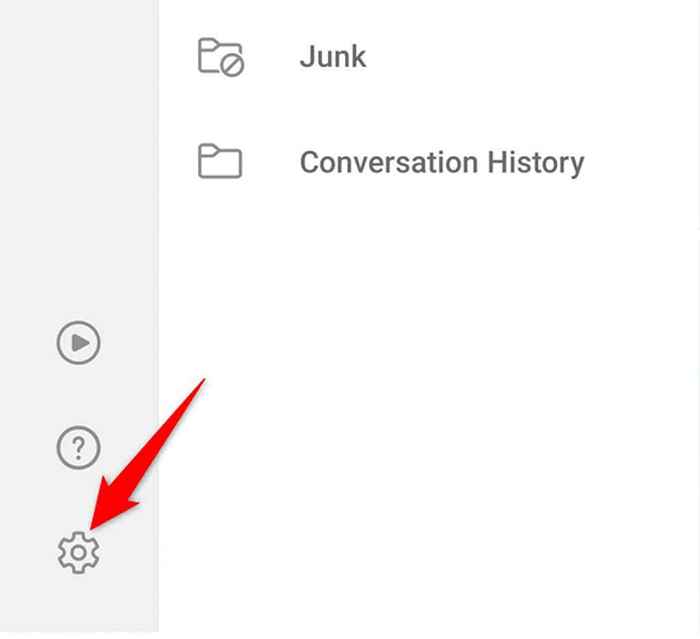
- Choisissez votre compte de messagerie en haut.
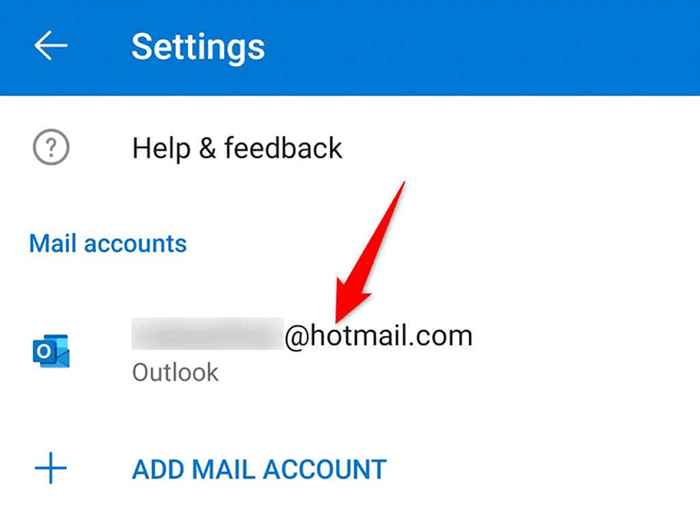
- Faites défiler la page vers le bas et appuyez sur Réinitialiser le compte.
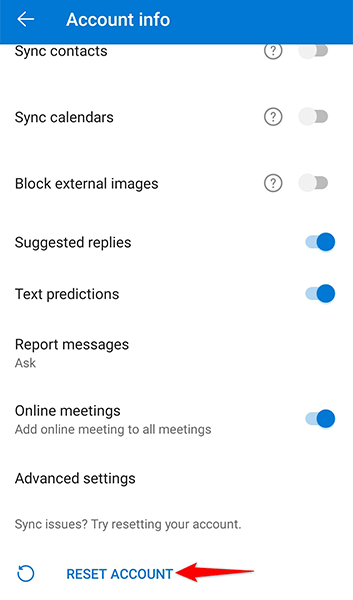
- Robinet Continuer dans l'invite pour confirmer votre choix.
Connectez-vous et revenons à votre compte de messagerie dans Outlook
Lorsque Outlook agit, il vaut la peine de retirer votre compte de messagerie de l'application, puis de redouter le compte. Cela résout les problèmes d'authentification du compte dans l'application.
Vous aurez besoin des détails de connexion de votre compte de messagerie pour ajouter le compte dans Outlook.
- Ouvrir Perspectives sur votre téléphone.
- Appuyez sur l'icône de profil dans le coin supérieur gauche.
- Choisissez l'icône de vitesse dans le coin inférieur à gauche.
- Sélectionnez votre compte de messagerie à l'écran qui suit.
- Faites défiler la page et appuyez sur Supprimer le compte.
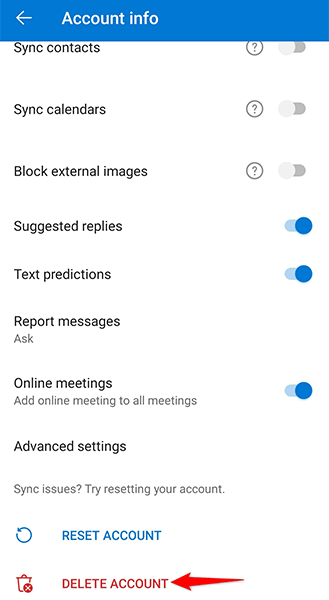
- Sélectionner Supprimer dans l'invite pour procéder à votre choix.
- Lorsque votre compte est supprimé, réadaptez le compte en entrant les détails de connexion du compte.
Désactiver les compléments Outlook
Les modules complémentaires sont des petits outils utiles dans l'application Outlook. Vous pouvez utiliser ces outils pour obtenir plus de fonctionnalités dans vos e-mails Outlook. Parfois, cependant, vous pouvez trouver un complément qui provoque des problèmes.
Pour contourner cela, désactivez tous vos compléments et voyez si cela résout vos problèmes de perspective. Vous pouvez réactiver vos compléments quand vous le souhaitez.
- Lancement Perspectives sur votre téléphone.
- Sélectionnez l'icône de profil dans le coin supérieur gauche.
- Choisissez l'icône d'engrenage dans le coin inférieur à gauche.
- Faites défiler vers le bas et appuyez sur le Compléments option.
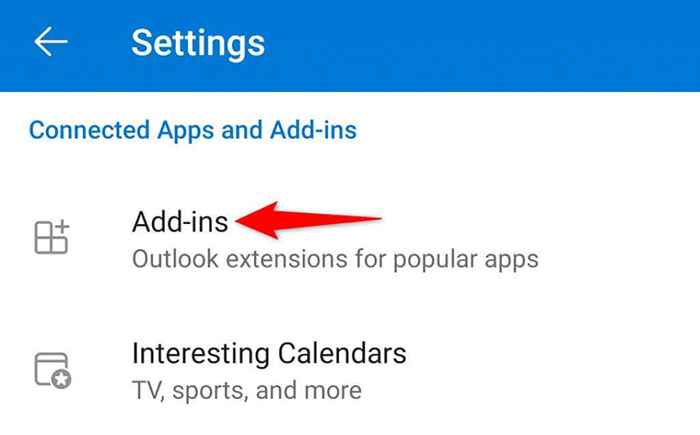
- Vous verrez une icône de coche à côté des modules complémentaires que vous avez activés. Pour désactiver ces compléments, appuyez sur l'icône de coche pour chaque complément activé.
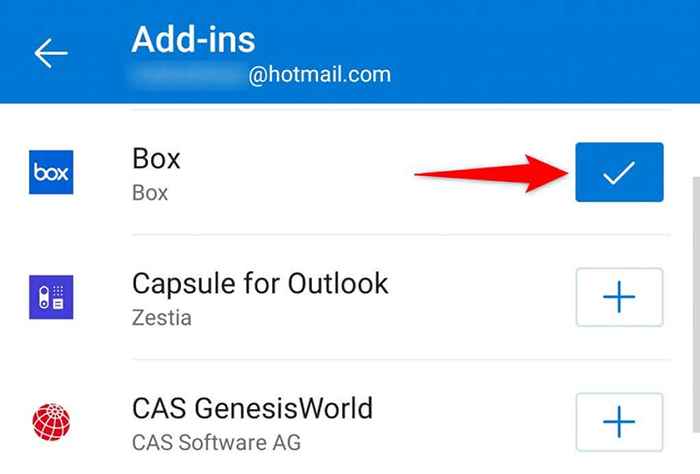
- Fermer et rouvrir le Perspectives Application sur votre téléphone.
Réinstaller Outlook de Play Store
Si vos problèmes d'Outlook ne disparaissent toujours pas, cela pourrait valoir la peine de retirer et de réinstaller l'application Outlook sur votre téléphone. Cela permet à l'application de créer tous ses fichiers de base à partir de zéro.
Vous ne perdez aucun e-mail réinstaller Outlook, mais vous aurez besoin des détails de connexion de votre compte de messagerie pour ajouter le compte dans l'application.
- Accéder à votre tiroir d'application et trouver Perspectives.
- Appuyez et maintenez Perspectives et sélectionner Désinstaller.
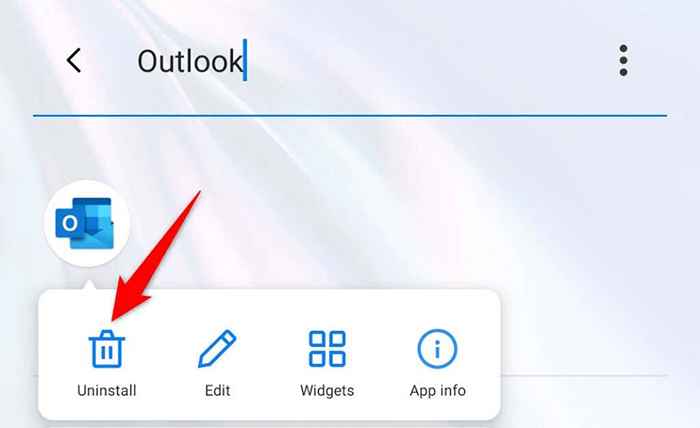
- Choisir D'ACCORD dans l'invite de désinstaller l'application.
- Ouvrir Google Play Store, Rechercher Microsoft Outlook, et taper Microsoft Outlook.
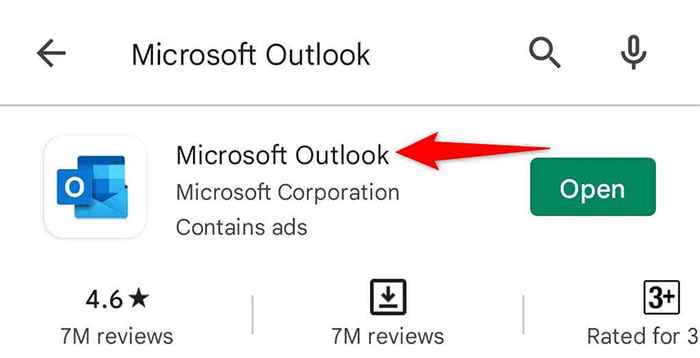
- Robinet Installer Pour installer l'application Outlook sur votre téléphone.
- Ouvrir Perspectives et connectez-vous avec votre compte de messagerie.
Télécharger et utiliser une ancienne version d'Outlook
Si même réinstaller l'application n'a pas résolu votre problème, l'application Outlook pourrait avoir un problème de base. Dans ce cas, vous pouvez essayer d'utiliser une ancienne version de l'application et voir si cela fonctionne pour vous.
Il existe plusieurs sites de téléchargement APK Safe à partir de l'endroit où vous pouvez télécharger une petite version plus ancienne de l'application Outlook. Ensuite, vous pouvez installer le fichier APK pour obtenir Outlook sur votre téléphone. Cela fonctionne comme la façon dont vous téléchargez des applications à partir de Play Store, sauf que vous obtenez une version plus ancienne (mais fonctionnelle) de l'application.
Laissez les problèmes d'Outlook sur Android ne vous stressez plus
Si vous utilisez Outlook comme client de messagerie principal et que l'application cesse de fonctionner, c'est vraiment frustrant car vous ne pouvez pas envoyer ou recevoir vos e-mails importants. Heureusement, il existe plusieurs méthodes pour ramener Outlook en forme, comme expliqué ci-dessus. Bonne chance!
- « Meilleurs widgets météorologiques pour Windows 10/11
- Comment réparer le hotspot ne fonctionne pas sur Android »

